Im letzten Monat hat Prezi seine Nutzer mit vielen neuen Updates versorgt, die das Arbeiten um ein Vielfaches erleichtern. Zwei davon wollen wir in unserem heutigen Blogbeitrag genauer unter die Lupe nehmen.
Einfacheres Layouten mit der verbesserten Snapping-Funktion
Erfahrene Prezi-Nutzer werden die Snapping Funktion noch aus Prezi Classic kennen, nun gibt es sie auch in der aktuellen Prezi Version.
Beim Bewegen von Objekten auf der Arbeitsfläche werden Sie feststellen, dass sich diese automatisch an anderen Objekten ausrichten und dabei “einrasten” bzw. “snappen”. Als optisches Feedback werden Ihnen dabei zusätzlich Linien angezeigt.
Beim Layouten ist diese Funktion durchaus hilfreich, falls Sie z.B. Objekte bündig zu einem Text, oder auf der selben Höhe anordnen wollen.
Hier ein kurzes Anwendungsbeispiel:
Bilder zuschneiden mit “Image Masking”
Image Masking, ist eine Funktion, die bereits in vielen Grafikprogrammen geboten wird. Kurz gesagt, können Sie damit Bilder zuschneiden, ohne dass die ursprünglichen Bildinformationen verloren gehen. Wie das in Aktion aussieht, zeigen wir Ihnen im folgenden Beispiel:
In Prezi müssen Sie dazu zunächst einfach das Bild auswählen, das zugeschnitten werden soll. Anschließend erscheint oben links ein kleines Icon.
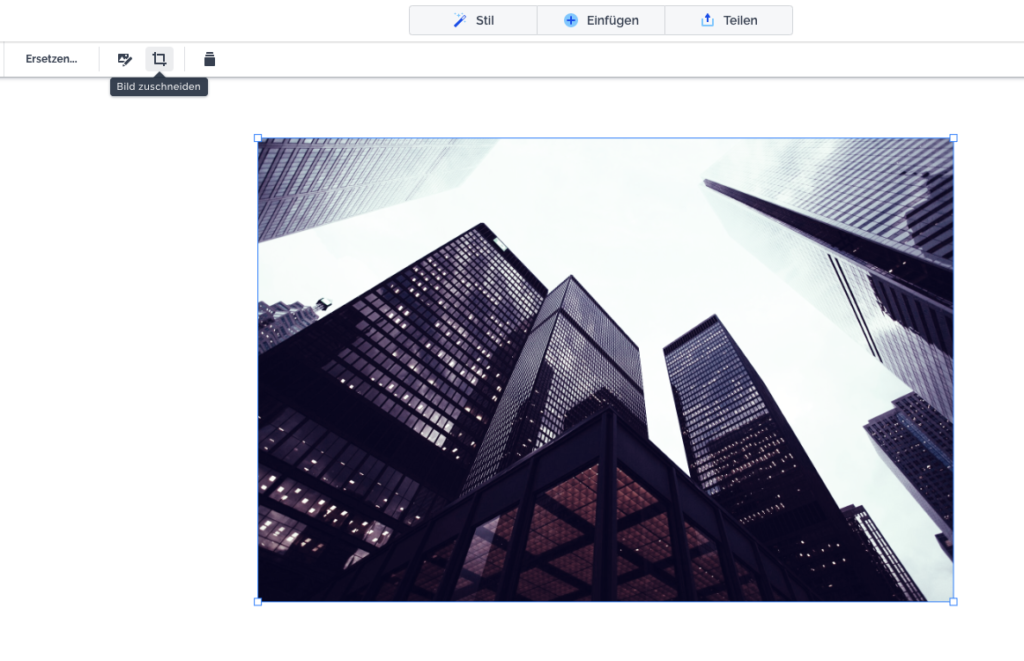
Ist das Symbol angeklickt, erscheinen Eckmarkierungen am ausgewählten Bild.
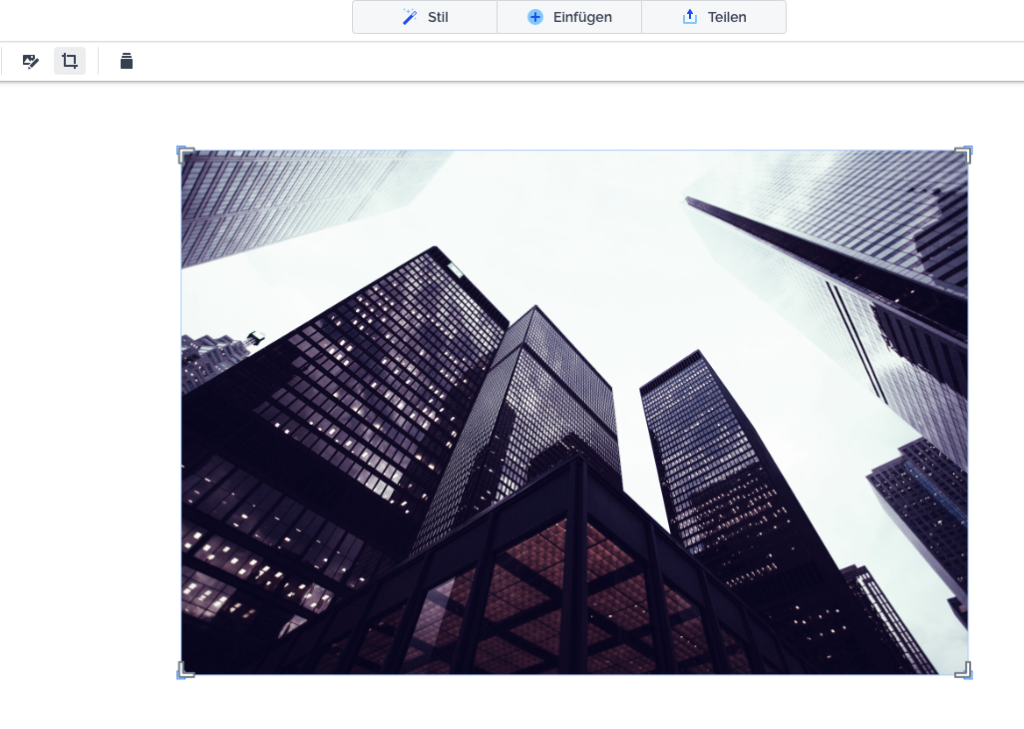
Nun können Sie an den Markierungen ziehen, um den Bildausschnitt zu verändern. Dabei wird der weggeschnittene Bildanteil etwas heller dargestellt als der ausgeschnittene Anteil.

Ist das Bild zugeschnitten, geht der weggeschnittene Bildanteil nicht verloren: Sie können erneut auf das „Zuschneiden“-Symbol klicken und finden das Bild in Originalgröße vor. Somit können Sie den Anschnitt jederzeit verändern, ohne dass Bilddaten verloren gehen.
ACHTUNG: Das Seitenverhältnis des Bildausschnittes bleibt immer proportional zum Originalbild erhalten, auch wenn Sie das Bild durch ein anderes ersetzen.
Bei den neusten Änderungen in Prezi immer Up-to-date sein!
Da Prezi stetig mit neuen Updates aufwartet, kann man schnell mal den Überblick verlieren. Wenn Sie auf dem neusten Stand bleiben wollen, laden Sie sich einfach unser kostenloses Handbuch runter. Es wird regelmäßig von uns überarbeitet und liegt immer in der aktuellen Version vor.
Auch unsere Prezi Next Einsteiger Webinare warten immer mit den aktuellen Infos rund um Prezi auf. Melden Sie sich doch für ein Webinar an, und lassen Sie sich von Prezi Experte Danyel Elferink auf den neuesten Stand bringen — ganz einfach von Ihrem Rechner aus. Hier geht es zu den Webinaren.
Nicht die passende Vorlage für Ihre Prezi dabei? Wir helfen Ihnen bei der Erstellung Ihrer ganz individuellen Prezi.


